Как использовать ЧАСТНОЕ в Google Таблицах
Google листы Google Apps / / October 26, 2023

Опубликовано
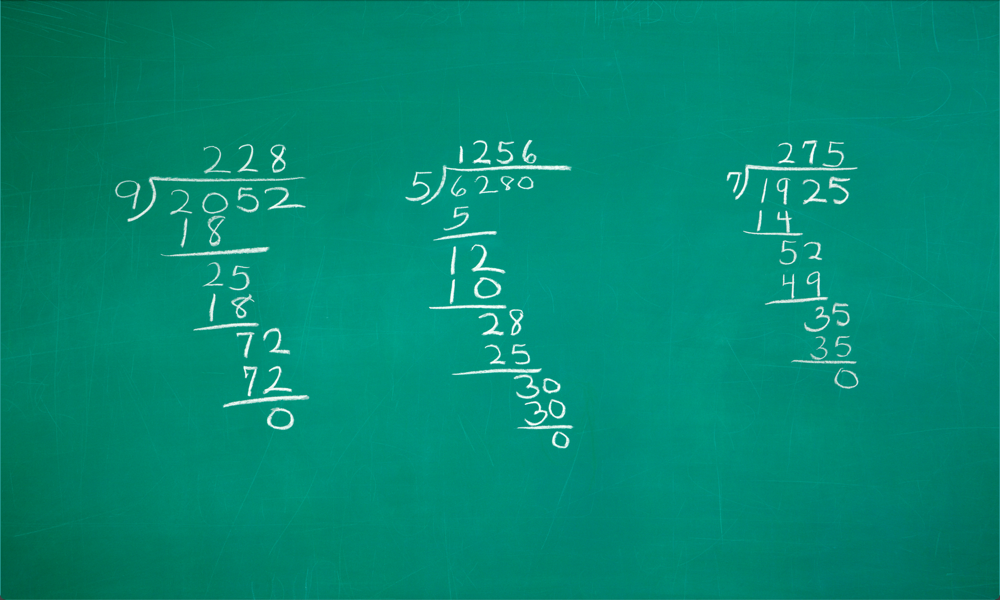
Разделение чисел в Google Таблицах даст точный ответ, но это не всегда то, что вам нужно. Вот как использовать ЧАСТНОЕ в Google Таблицах.
Вам все еще снятся кошмары о делении в школе? Решая задачу, обнаруживаете, что даже в конце остался остаток? Хорошей новостью является то, что технологии здесь, чтобы спасти положение; приложения для работы с электронными таблицами, такие как Google Таблицы может выполнить деление за вас, так что вам больше никогда не придется беспокоиться о том, как выполнить деление в длину.
Вы, вероятно, привыкли использовать косую черту для разделения двух чисел в электронной таблице, но что, если вы хотите пойти по старой схеме и найти частное и остаток вместо десятичного ответа? К счастью, для этого есть функция. Вот как использовать ЧАСТНОЕ в Google Таблицах.
Что такое ЧАСТНОЕ в Google Таблицах?
ЧАСТНОЕ — это функция в Google Таблицах, которую можно использовать для деления одного числа на другое. Однако, в отличие от стандартного вычисления деления, ЧАСТНОЕ вернет только целую часть результата. Например, при выполнении расчета 7/2 результат будет 3,5. Использование функции ЧАСТНОЕ возвращает просто значение 3, игнорируя любые десятичные дроби.
Как использовать ЧАСТНОЕ в Google Таблицах
Использовать ЧАСТНОЕ в Google Таблицах очень просто. В отличие от стандартного деления, здесь нет символа, с помощью которого можно было бы действовать; вам придется использовать функцию ЧАСТНОЕ полностью.
Использование ЧАСТНОГО в Google Таблицах
- Открыть Google Таблицы и выберите ячейку, в которой вы хотите, чтобы появился результат ЧАСТНОГО.
- Тип =ЧАСТНОЕ(
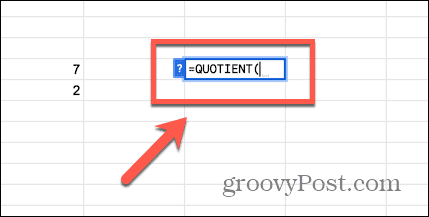
- Введите первое число, которое вы хотите использовать (числитель), или выберите ячейку, содержащую это число.
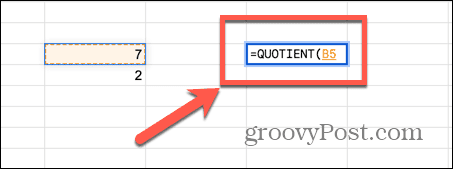
- Введите запятая.
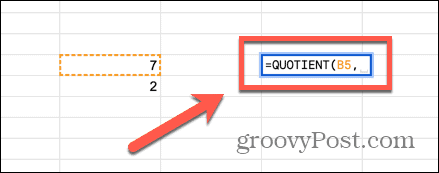
- Введите второе число, которое вы хотите использовать (знаменатель), или выберите ячейку, содержащую это число.
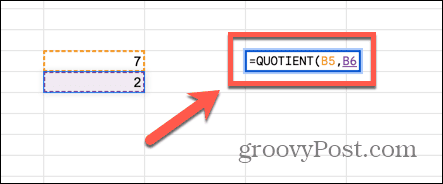
- Введите Закрытая скобка и нажмите Входить.
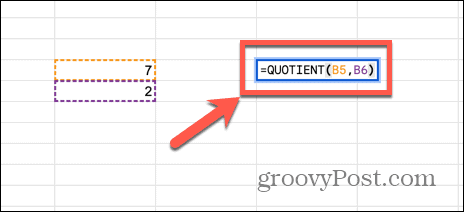
- Google Таблицы отображают результат функции ЧАСТНОЕ в вашей ячейке.
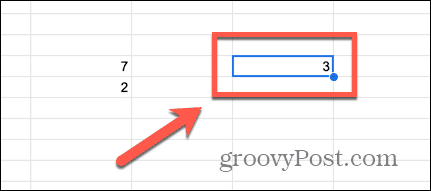
Когда использовать ЧАСТНОЕ в Google Таблицах
На первый взгляд функция ЧАСТНОЕ может показаться не очень полезной, поскольку она удаляет лишь часть результата деления. Однако бывают ситуации, когда использование ЧАСТНОГО может оказаться очень полезным.
Например, могут быть случаи, когда вы хотите найти не точный результат задачи деления, а остаток. Если вы работа со временем в Google Sheets и вы хотите преобразовать 175 минут в часы и минуты, например, 175/60 дает результат 2,9166666, что вообще бесполезно. Однако, найдя частное и остаток, можно найти эквивалентное количество часов и минут.
Еще один способ использования функции ЧАСТНОЕ — определить, делится ли число на другое. Если это так, частное будет равно нулю; если результат отличается от нуля, то вы наверняка знаете, что эти два числа не делятся в точности.
Как использовать ЧАСТНОЕ для нахождения остатка в Google Таблицах
Вы можете использовать функцию ЧАСТНОЕ, чтобы создать формулу чтобы быстро найти остаток. Сначала вам нужно вычислить частное. Затем вы можете умножить этот результат на знаменатель. Наконец, вы вычитаете результат этого умножения из числителя, и у вас остается остаток. Если это звучит сложно, не волнуйтесь, это займет всего несколько шагов. В следующем примере мы воспользуемся ЧАСТНЫМ, чтобы превратить количество минут в часы и минуты.
Использование ЧАСТНОГО для поиска остатка в Google Таблицах
- Выберите ячейку, в которой вы хотите посчитать частное.
- Тип =ЧАСТНОЕ(
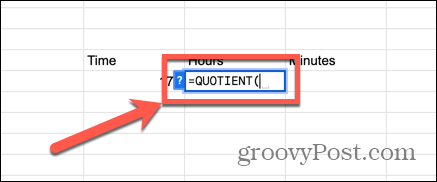
- Введите количество минут или выберите ячейку, содержащую эту информацию.
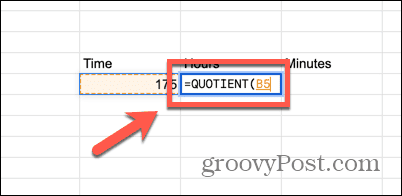
- Введите запятая.
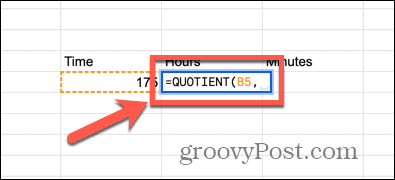
- Входить 60, это количество минут в часе.
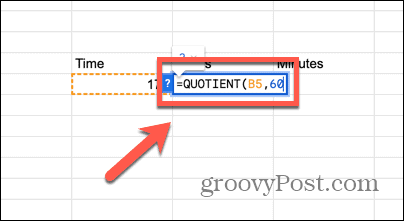
- Введите Закрытая скобка и нажмите Входить.
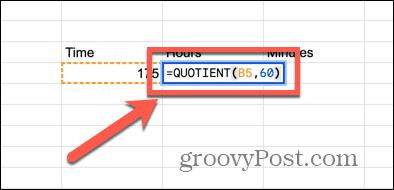
- Теперь ваша ячейка будет показывать количество целых часов в 175 минутах.
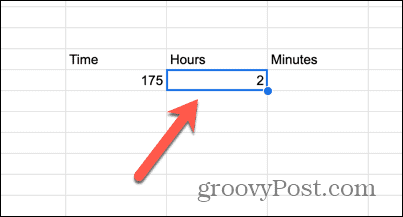
- Щелкните ячейку, в которой вы хотите отобразить количество минут.
- Тип = а затем введите количество минут или выберите ячейку, содержащую это число.
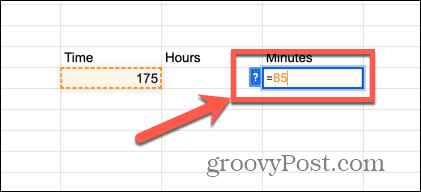
- Входить –(60* а затем выберите ячейку, содержащую результат ЧАСТНОГО.
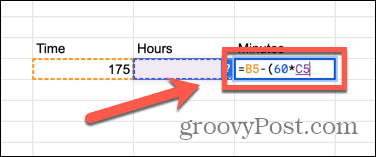
- Введите Закрытая скобка и нажмите Входить.
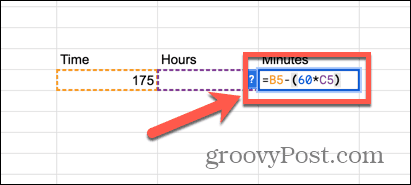
- Ваша ячейка теперь покажет остаток, который в данном случае будет количеством минут.
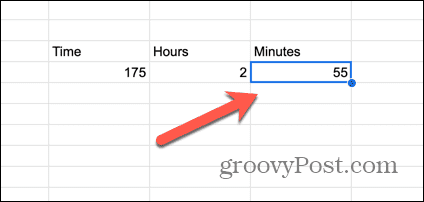
- Вы можете использовать эти формулы для преобразования любого количества минут в часы и минуты.
Узнайте больше о Google Таблицах
Научиться использовать ЧАСТНОЕ в Google Таблицах может быть очень полезно в нескольких ситуациях. Это может помочь вам быстро определить, делится ли одно число точно на другое, или может использоваться для преобразования количества минут в часы и минуты. Это также полезно для других преобразований единиц измерения, таких как преобразование дюймов в футы и дюймы.
В Google Таблицах есть огромное количество полезных функций, которые могут сэкономить вам массу времени, если вы умеете ими правильно пользоваться. Одной из таких функций является СУММЕСЛИ. Использование СУММЕСЛИ в Google Таблицах позволяет суммировать только ячейки, соответствующие определенным критериям, а не все ячейки в столбце. Например, если вы хотите сложить все товары в списке продаж, стоимость которых составляет 500 долларов США или более, вы можете использовать функцию СУММЕСЛИ, чтобы добиться этого за считанные секунды.


